iPhone或iPad:屏幕看起来太大或缩放过多

解决苹果iPhone或iPad屏幕看起来放大且使用困难的问题,因为iPhone卡在缩放问题上。
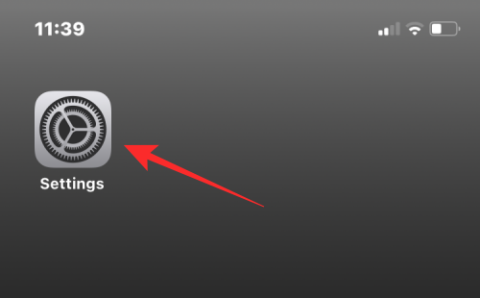
如果您已經擁有 iPhone 很長時間了,那麼您很可能已經將它連接到了許多無線網絡。如果您經常旅行並且在出門在外時連接到酒店、機場和餐館的 Wi-Fi 網絡,情況也是如此。無論您是否保持與這些網絡的連接,您的 iPhone 都會繼續記住這些網絡,甚至將它們的憑據同步到您的 iCloud 鑰匙串。
在這篇文章中,我們將解釋如何從 iPhone 中刪除已知網絡。
為什麼要刪除 iOS 上的已知網絡?
在 iPhone 上保存無線網絡在很大程度上是有益的,因為它可以節省您嘗試記住密碼以便連接到它的時間和精力。然而,在 iPhone 上保存大量已知網絡可能並不是一件好事。
當您在 iOS 上保存了某個網絡的憑據時,一旦您進入該網絡的覆蓋區域,您的 iPhone 可能會在您不知情的情況下連接到該已知網絡。如果這些網絡不再安全,您的設備可能面臨潛在的安全風險。為避免此類情況發生,建議您刪除 iPhone 上不再使用的已知網絡。
如何在 iOS 上刪除已知網絡
您可以按照以下方法中提到的步驟從 iPhone 中刪除已知網絡。
方法#1:刪除當前連接的網絡
如果您當前已連接到無線網絡或位於其附近,並且想要從 iPhone 中刪除該網絡,則可以通過首先打開iOS 上的“設置”應用來執行此操作。
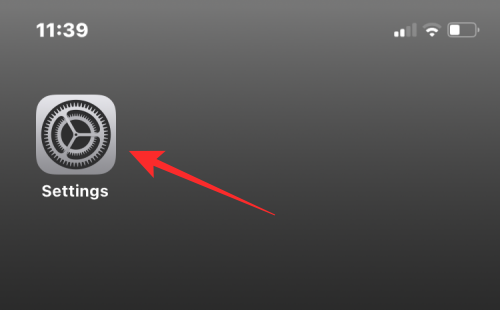
在“設置”內,選擇“Wi-Fi”。
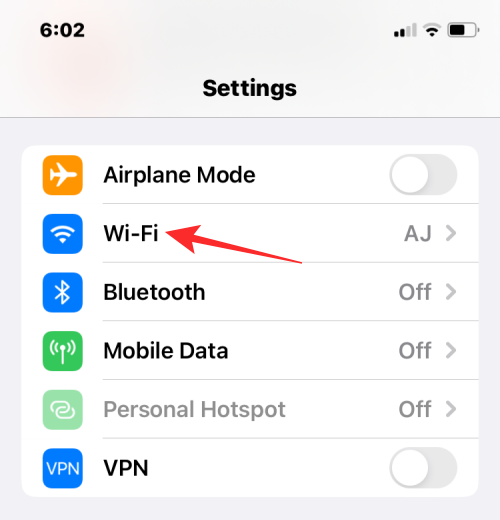
在下一個屏幕上,您將看到您連接的網絡以及您周圍的其他已知網絡。要從 iPhone 中刪除網絡,請點擊右側的 i 圖標。
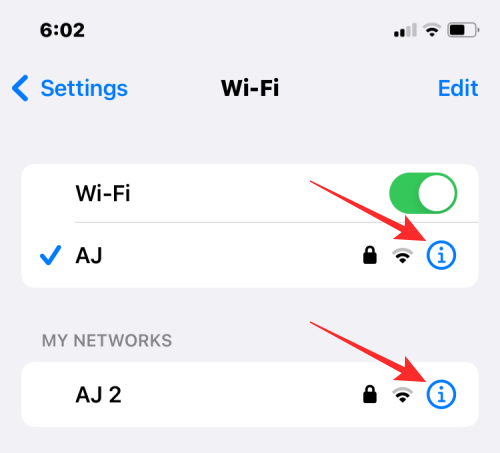
當所選網絡加載到下一個屏幕上時,點擊頂部的 “忘記此網絡” 。
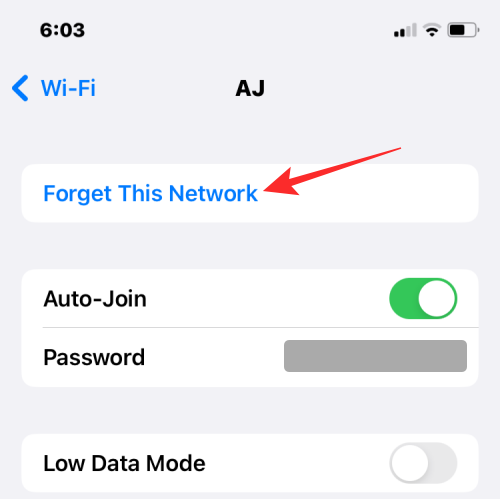
在出現的提示中,點擊忘記以確認操作。
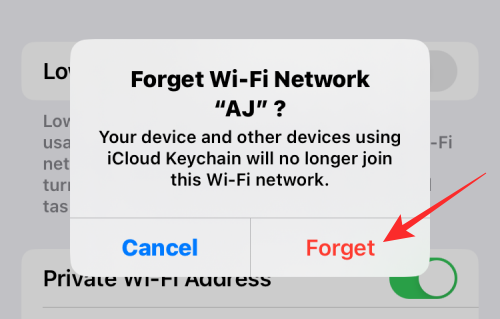
現在,所選網絡將從 iPhone 上的已知網絡中刪除。
方法#2:刪除您過去連接過的網絡
如果您的 iPhone 不再連接到已知網絡,或者您遠離其覆蓋區域,則當您在 Wi-Fi 設置中訪問這些網絡時,它不會在“我的網絡”下清晰可見。要刪除它們,請打開iPhone 上的 “設置”應用程序。
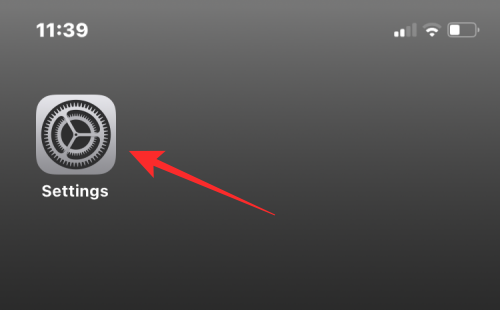
在“設置”內,選擇“Wi-Fi”。
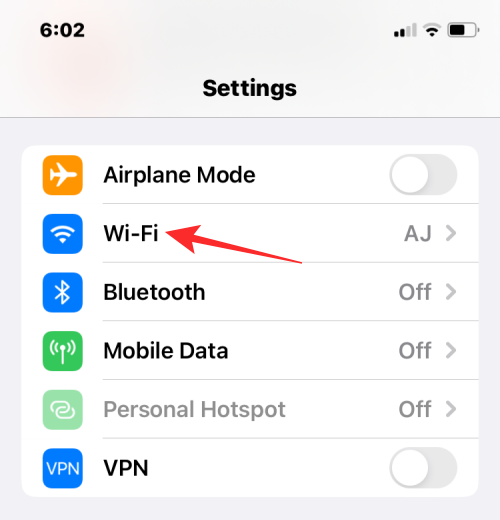
由於您看不到您離開時保存的網絡,因此您可以通過點擊右上角的 “編輯”來查看它們。
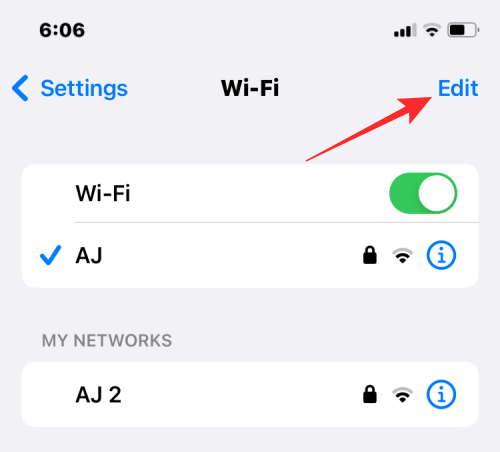
您的 iPhone 現在將提示您批准使用密碼、FaceID 或 TouchID。
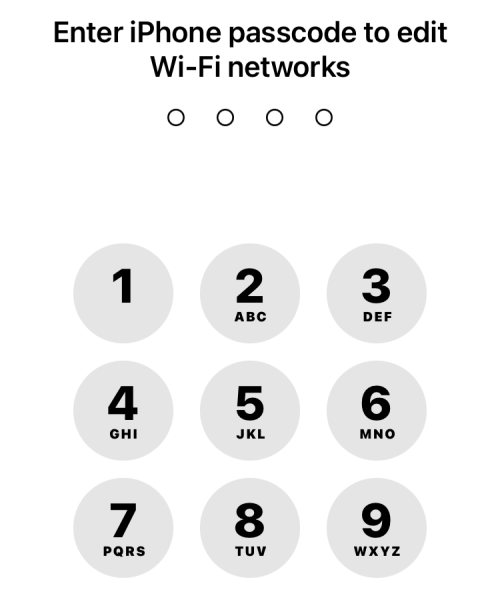
驗證您的操作後,您將在“已知網絡”下看到您保存在 iPhone 上的網絡列表。
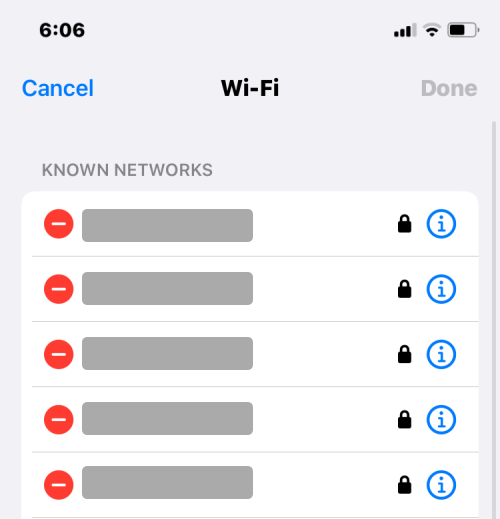
要從此列表中刪除網絡,請點擊其左側的 紅色減號 (-) 圖標。
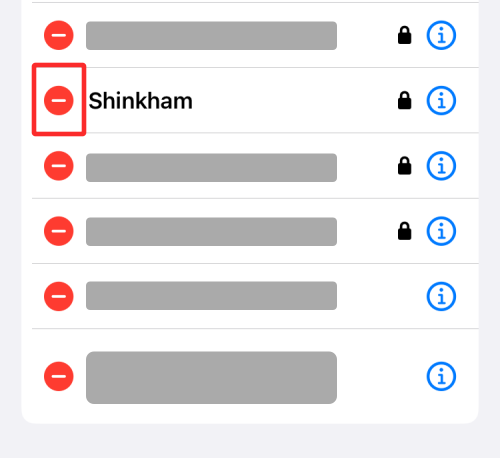
執行此操作後,您會在右側看到“刪除”選項。點擊“刪除”可從“已知網絡”中刪除所選網絡。
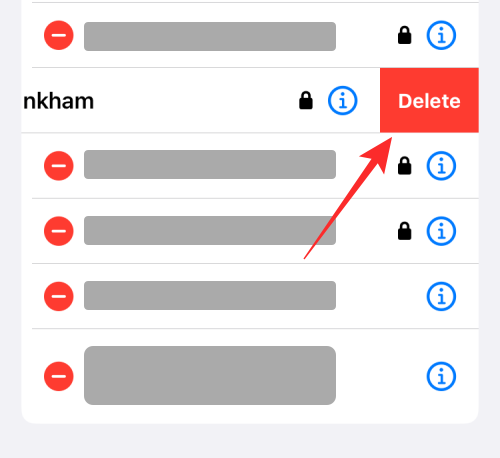
您可以重複此步驟以從此列表中刪除其他網絡。
在此屏幕上,您還可以通過點擊右側的i 圖標,以與方法 #1 相同的方式刪除網絡。
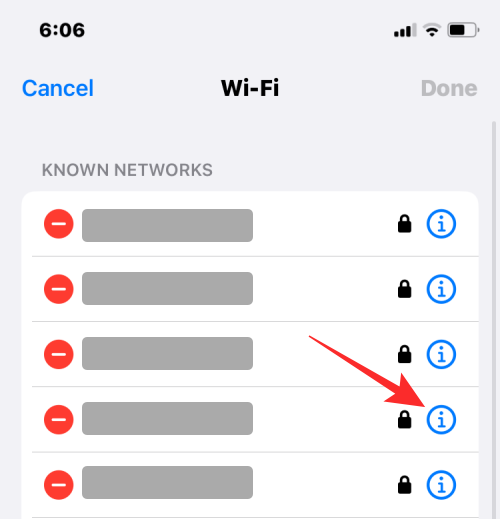
刪除所有要刪除的網絡後,您可以點擊右上角的 “完成” 。
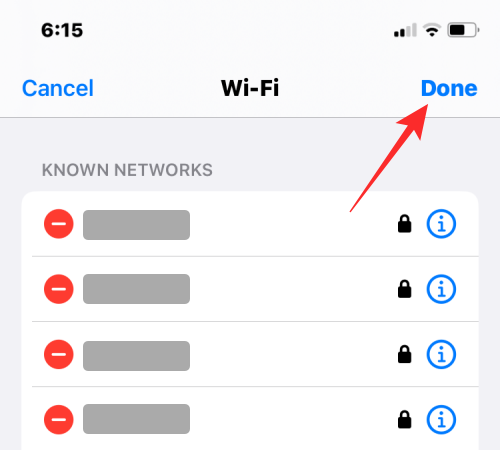
您現在會看到一條提示,要求您確認刪除。點擊刪除以繼續。
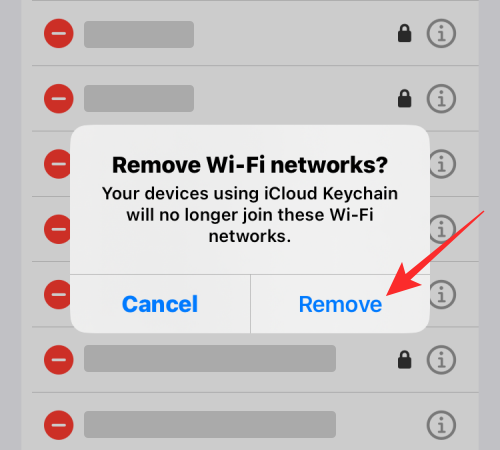
所選網絡現在將從您的已知網絡中刪除。
當您從 iPhone 中刪除已知網絡時會發生什麼?
當您在 iOS 上刪除已知網絡時,實際上就是從 iPhone 中刪除其登錄憑據。這將阻止您的設備將來自動連接到該網絡,即使您位於其覆蓋範圍內。如果您位於您刪除的網絡的覆蓋範圍內,該網絡將顯示在 iPhone Wi-Fi 設置中的“其他網絡”下。
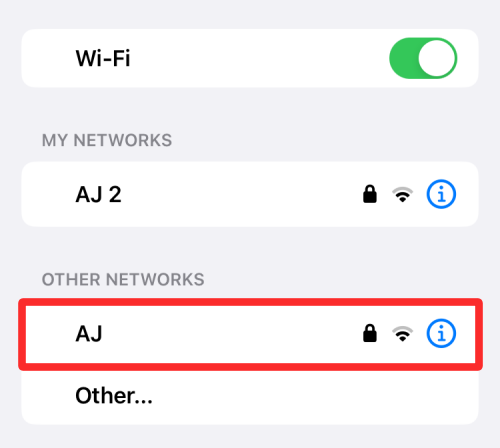
您從已知網絡中刪除的網絡也將從您的 iCloud 鑰匙串中刪除。這將阻止登錄到您的 iCloud 帳戶的任何其他 Apple 設備自動加入這些網絡。
當您稍後嘗試連接到已刪除的網絡時會發生什麼?
當您嘗試連接到從已知網絡中刪除的無線網絡時,您的 iPhone 或任何其他 Apple 設備將無法自動讓您重新登錄。這是因為刪除已知網絡也會刪除其在所有 Apple 設備上的登錄憑據。為了連接到該網絡,您需要記住其密碼或向網絡所有者請求密碼。
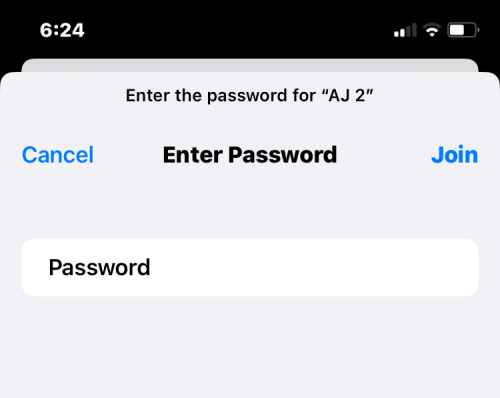
這就是關於在 iOS 上刪除已知網絡您需要了解的全部內容。
解决苹果iPhone或iPad屏幕看起来放大且使用困难的问题,因为iPhone卡在缩放问题上。
学习如何通过本教程访问Apple iPad上的SIM卡。
在此帖子中,我们讨论如何解决Apple iPhone中地图导航和GPS功能无法正常工作的常见问题。
iOS 16 照片摳圖不起作用?了解如何透過 8 種方法修復這個問題,從確保設備和文件格式兼容性開始。
厭倦了拍照時的快門噪音?您可以使用以下 6 種簡單方法來關閉 iPhone 上的相機聲音。
了解如何將“照片”同步到iPhone的最新方法,確保您的照片安全有序。
使用 iPhone 上的 NFC 標籤以無線方式輕鬆傳輸數據。了解如何使用 NFC 標籤讀取器和 NFC 標籤寫入器。
離開家庭共享並獨自一人。了解如何在 iPhone、iPad 和 Mac 上的「家人共享」中離開或刪除某人。
解決使用 Microsoft Authenticator 應用程式時遇到的問題,包括生成雙因素身份驗證代碼的故障,提供有效的解決方案。
了解您的 iPhone 如何收集分析資料,以及如何停用這些功能以保護您的隱私。






